Для синхронизации почты, контактов, календаря существует специальное приложение — Kerio Connect Sync, но мы не будем его устанавливать в силу разных причин.
Для работы с электронной почтой мы настроим соединение по протоколу IMAP, который операционная система Android поддерживает изначально.
Конфигурация IMAP
Чтобы настроить IMAP , выполните следующие действия:
В качестве примера предположим, что ваш адрес электронной почты — master@admin812.ru , а ваш сервер Kerio Connect расположен по адресу mail.admin812.ru
Эти значения должны быть заменены собственным адресом электронной почты и местоположением вашего сервера Kerio Connect .
1 .На главном экране нажмите кнопку «Инструменты», а затем нажмите значок «Почта» .
2 .Введите весь адрес электронной почты (например, master@admin812.ru), а во втором поле введите пароль, связанный с вашей учетной записью электронной почты.
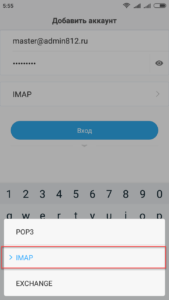
3. Нажмите кнопку «Параметры по умолчанию» и выберете «IMAP».
Имя пользователя — введите адрес электронной почты (например, master@admin812.ru). Если на сервере один почтовый домен, то достаточно только имя до значка «@» — master.
Пароль. Введите пароль, связанный с вашей учетной записью электронной почты.
IMAP-сервер — введите имя сервера входящей почты: mail.admin812.ru
Порт. Номер порта: 993
Тип безопасности — выберите SSL/TLS (принимать все сертификаты)
4. На экране «Настройки исходящего сервера» введите следующие данные в поля:
SMTP — сервер — введите имя сервера исходящей почты. У нас это тот же сервер, что и для входящей: mail.admin812.ru
Порт. Номер порта: 465
Тип безопасности — выберите SSL/TLS (принимать все сертификаты)
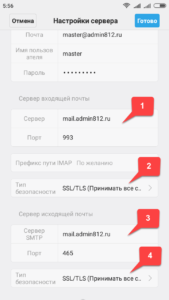
Нажимаем кнопку «Готово». Все!
Необходимо отметить, что работать будет только при условии что на фаерволе открыты нужные порты, в нашем случае это 993 и 465 tcp.
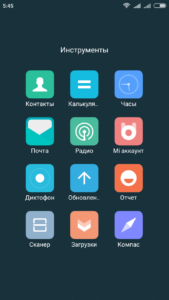
Вот только современные мобильные клиенты не хотят принимать сертификаты которые он сам создаёт, и не работает ничего